电脑不出声怎么办,电脑无声音故障排查指南
![]() 游客
2025-03-23 02:01
50
游客
2025-03-23 02:01
50
电脑突然没声音了?别急,让我来带你一步步排查,帮你找回那丢失的音律!
一、检查音量,别让静音悄悄偷走你的音乐
你有没有想过,电脑突然没声音,可能只是因为一个不小心?没错,有时候我们可能无意中把音量调到了最小,甚至不小心按下了静音键。所以,第一步,你得先检查一下音量。
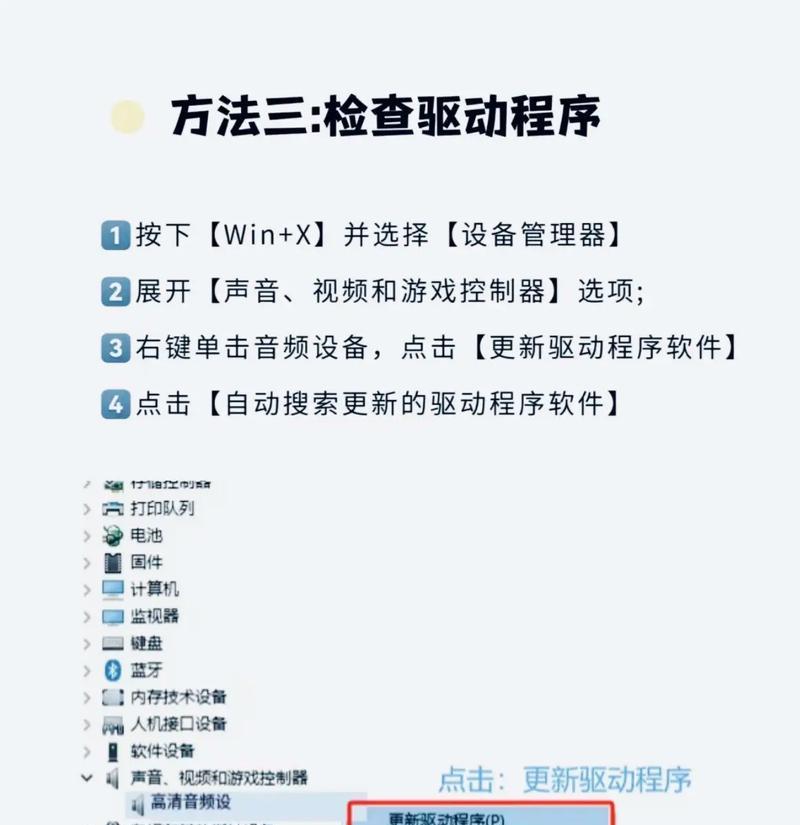
1. 看看任务栏:点击电脑右下角的音量图标,看看音量是否被调到了最小,或者是否开启了静音。
2. 检查播放器:如果你正在播放音乐或视频,记得检查一下播放器是否静音了。
二、驱动程序,你的电脑“心脏”是否健康
如果音量没问题,那可能就是驱动程序的问题了。驱动程序就像是电脑的“心脏”,如果它出了问题,电脑自然也就“生病”了。
1. 设备管理器:按下“Windows X”键,选择“设备管理器”,然后找到“声音、视频和游戏控制器”。

2. 检查声卡:看看声卡旁边是否有黄色感叹号,如果有,说明驱动程序可能有问题。
3. 更新驱动程序:右键点击声卡,选择“更新驱动程序”,然后选择“自动搜索更新的驱动程序软件”。
三、音频线路,别让线头成为你的“无声杀手”
有时候,电脑与音箱或耳机连接的线路可能会出现松动或损坏,这也是导致无法发出声音的原因之一。
1. 检查线路:仔细检查电脑与音箱或耳机之间的线路,看看是否有松动或损坏的地方。
2. 更换线路:如果发现线路有问题,可以尝试更换一条新的线路。
四、系统设置,别让设置成为你的“无声陷阱”
有时候,电脑的系统设置可能会出现问题,导致无法发出声音。
1. 控制面板:打开控制面板,找到“声音”选项。
2. 检查默认播放设备:看看默认播放设备是否设置正确,如果不是,可以尝试更改一下。
3. 重置系统设置:如果以上方法都无法解决问题,可以尝试重置一下系统设置。
五、专业维修,别让问题成为你的“无声噩梦”
如果以上方法都无法解决问题,那么可能是硬件出了问题,这时候就需要联系专业人士进行维修了。
1. 联系厂商:你可以联系电脑的厂商,看看他们是否能提供帮助。
2. 专业维修店:你也可以将电脑带到专业的维修店进行检查和维修。
电脑突然没声音了,别慌张,按照以上方法一步步排查,相信你一定能找到问题的根源,让电脑重新响起那美妙的音乐!
转载请注明来自数码俱乐部,本文标题:《电脑不出声怎么办,电脑无声音故障排查指南》
- 最近发表
-
- Win7大白菜装系统教程(手把手教你如何使用Win7大白菜轻松安装系统)
- 解决电脑Win安装错误的有效方法
- 电脑AHCI0端口错误及解决方法(AHCI0端口错误导致电脑性能问题及解决方案)
- 电脑密码错误次数设置的重要性(保护个人信息安全,设置恰当的密码错误次数限制)
- 电脑错误代码651的原因与解决方法(深入探究电脑错误代码651的根源及解决方案)
- 从照片中提取文字的方法及应用(利用光学字符识别技术将照片中的文字转换为文本)
- 解决电脑邮箱密码错误的问题(如何应对登录邮箱时遇到密码错误的情况)
- 电脑应用程序错误的常见问题及解决方法(探索电脑应用程序错误的背后原因,迎接问题的解决之道)
- 家养乌龟的寿命究竟有多长?(解密乌龟寿命之谜,探究关键因素与延长寿命的方法)
- 电脑开机显示数据错误解决方法(分析、故障排查、解决方案)
- 标签列表

